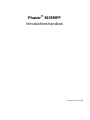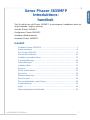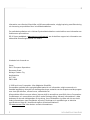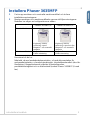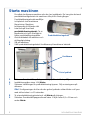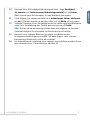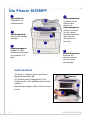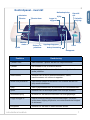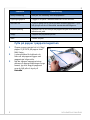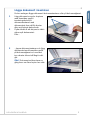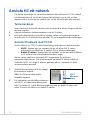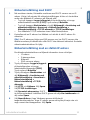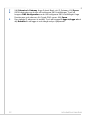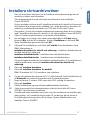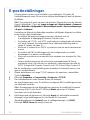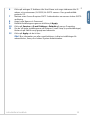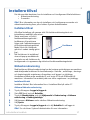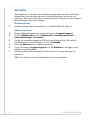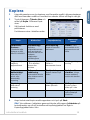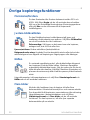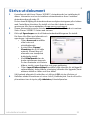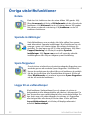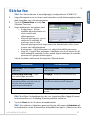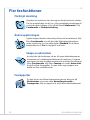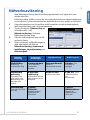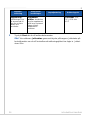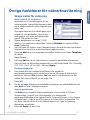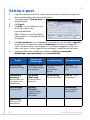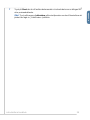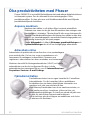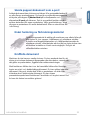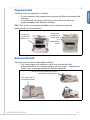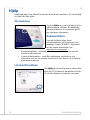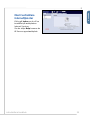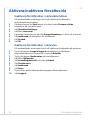Phaser
®
3635MFP
Introduktionshandbok
Version 3.2 11.01.08


Phaser
®
3635MFP
Introduktionshandbok


introduktionshandbok 1
Svenska
Xerox Phaser 3635MFP
Introduktions-
handbok
Tack för att du har valt Phaser 3635MFP. Anvisningarna i handboken visar hur
du gör följande i angiven ordning:
Ansluter Phaser 3635MFP
Konfigurerar Phaser 3635MFP
Installerar tillvalsfunktioner
Använder Phaser 3635MFP
Innehåll
Installera Phaser 3635MFP.................................................................3
Starta maskinen ..................................................................................4
Din Phaser 3635MFP..........................................................................6
Ansluta till ett nätverk ........................................................................10
Installera skrivardrivrutiner ................................................................13
E-postinställningar.............................................................................14
Faxinställningar.................................................................................16
Installera tillval...................................................................................17
Kopiera..............................................................................................19
Skriva ut dokument............................................................................21
Skicka fax..........................................................................................23
Nätverksavläsning.............................................................................25
Skicka e-post.....................................................................................28
Öka produktiviteten med Phaser.......................................................30
Problemlösning..................................................................................32
Hjälp..................................................................................................34
Aktivera/inaktivera försättssida..........................................................36

2 introduktionshandbok
Information om säkerhet, föreskrifter, miljööverensstämmelse, olaglig kopiering samt återvinning
och kassering av produkten finns i användarhandboken.
Se användarhandboken och cd-skivan System Administration om du behöver mer information om
funktionerna på maskinen.
Gå till Xerox webbplats,
www.xerox.com/support, om du behöver support och information om
att beställa förbrukningsmaterial och media.
Utarbetad och översatt av:
Xerox
GKLS European Operations
Bessemer Road
Welwyn Garden City
Hertfordshire
AL7 1BU
ENGLAND
© 2008 av Xerox Corporation. Alla rättigheter förbehålls.
Ensamrätten omfattar allt copyrightskyddat material och information enligt nuvarande och
framtida lagstiftning, inklusive och utan begränsningar, material som har skapats med de program
som visas på skärmen, såsom ikoner, skärmbilder etc.
Alla produkter från Xerox som nämns i denna skrift är varumärken som tillhör Xerox Corporation.
Produktnamn och varumärken som tillhör andra företag erkänns härmed. Informationen i detta
dokument är korrekt vid tidpunkten för tryckning. Xerox förbehåller sig rätten att när som helst
ändra informationen utan föregående avisering. Ändringar och uppdateringar av tekniska
specifikationer läggs till i kommande utgåvor av dokumentationen.
På
www.xerox.com hittar du den senaste informationen.

introduktionshandbok 3
Svenska
Installera Phaser 3635MFP
1 Packa upp maskinen och eventuella maskinvarutillval och ta fram
installationsanvisningarna.
2 Montera maskinen och maskinvarutillvalen genom att följa anvisningarna.
Modellen har någon av konfigurationerna nedan.
Dessutom bör du ha:
Nätsladd, cd med användardokumentation, cd med dokumentation för
systemadministration, cd med skrivardrivrutin, Introduktionshandbok (den här
handboken), färgpulverkassett, etiketter till kontrollpanelen,
produktaktiveringskort och en telefonsladd (endast Phaser 3635MFP/X med
fax).
Phaser 3635MFP/S Phaser 3635MFP/X
Standardfunktioner
Kopiering, utskrift,
avläsning, e-post
Magasin 1 och manuellt
magasin
Kopiering, utskrift,
avläsning, e-post och fax
Magasin 1 och manuellt
magasin
Maskinvarutillval Magasin 2
Extern utrustning
Magasin 2
Extern utrustning

4 introduktionshandbok
Starta maskinen
Du måste konfigurera maskinen när den har installerats. Du kan göra det med
produktaktiveringskortet när maskinen slås på för första gången.
Produktaktiveringskortet medföljer
i ett plaströr inuti maskinens
förpackning. Maskinen
konfigureras på följande sätt:
1 Leta reda på röret med
produktaktiveringskortet. Ta ut
plastkortet och tryck försiktigt ut
själva produktaktiveringsdelen.
2 Anslut nätkabeln till maskinen och
ett lämpligt eluttag.
3 Slå på maskinen.
4 Sätt i produktaktiveringskortet i kortläsaren på maskinens baksida.
5 Skärmen Grundinställt språk öppnas. Välj språk och klicka på Spara.
6 Installationsguiden visas. Välj Nästa.
7 Skärmen Inställningar för produktaktivering öppnas. Följ anvisningarna på
skärmen.
Obs! Konfigureringen är klar när den gröna lysdioden slutar blinka och lyser
med ett fast sken i ca 10 sekunder.
8 Ta ut produktaktiveringskortet och välj Nästa på skärmen.
9 Skärmen Grundinställt pappersformat visas. Välj A4 eller 8,5 x 11 tum och
sedan Nästa.
Produktaktiveringskort
Kortläsare
Grön lysdiod

introduktionshandbok 5
Svenska
10 Skärmen Tel.nr till Kundtjänst/förbrukningsmtrl visas. Ange Kundtjänst
Tel.nummer och Telefonnummer förbrukningsmaterial och välj Nästa.
Obs! Detta är bara för information. Du kan låta fälten vara tomma.
11 På de följande fyra skärmarna ställer du in datumformat, datum, tidsformat
och tid. Följ anvisningarna när du fyller i fältet och välj Nästa på varje skärm.
12 Skärmen Gratulerar! visas. Det betyder att du har slutfört systeminställningarna
enligt Xerox installationsguide. Fortsätt genom att trycka på Slutför.
Obs! Det kan hända att ett popup-fönster visas med begäran om lösenord.
Kontakta kundtjänst för information om lösenordet om det inträffar.
13 Maskinen visar skärmen Maskinen genomgår en självtest medan
konfigurationsinställningarna verkställs. När detta är gjort, visas skärmen
Baskopiering. Maskinen är nu klar att användas.
14 Om faxfunktionen är installerad, visas skärmen med installationsguiden för fax.
Mer information finns i Faxinställningar på sidan 16.

6 introduktionshandbok
Din Phaser 3635MFP
Inuti maskinen
Det finns en utbytbar enhet i maskinen:
färgpulverkassetten (6).
Om tillvalet extern häftapparat (7) har
installerats är också häftklammerkassetten
utbytbar.
Maskinnumret anges på den främre luckans
insida.
1
5
2
3
1
1
3
5
Kontrollpanel:
Pekskärm och
siffertangenter
4
2
Pappersmagasin:
Magasin 1 tillhör
standardutrustningen
och magasin 2 är
tillval.
Utmatningsfack:
Här samlas färdiga
utskrifter
Manuellt magasin:
Används för
utskriftsmaterial
som inte är av
standardtyp.
Dokumentmatare:
Används när du
avläser flera
dokument.
Dokumentglaset
undertill används
när du avläser
enstaka dokument
eller inbunda
dokument och
liknande.
4
7
6

introduktionshandbok 7
Svenska
Kontrollpanel - översikt
Funktion Beskrivning
Tjänster Hem Visar skärmen Tjänster där du kan välja funktioner.
Tjänster Ger tillträde till val av olika funktioner.
Jobbstatus Används när du vill se status för det aktuella jobbet eller
andra jobbköer.
Maskinstatus Används när du vill se maskininformation, status,
maskinnummer och skriva ut rapporter.
Skärm och pekskärm Visar aktuell status för maskinen och skärmar där du kan
välja maskinfunktioner.
Hjälp Visar hjälpmeddelanden för funktioner och felmeddelanden.
Språk Används när du ska välja språk som visas på skärmen.
Strömförsörjning Används för att aktivera maskinen från energisparläge.
Logga in/logga ut Öppnar administratörens maskininställningar. Ger även
användaren tillgång till tjänster, om motsvarande behörighet
är aktiverad.
Knappsats Används för att mata in alfanumeriska tecken.
Jobbstatus
Tjänster Hem
Maskin-
status
Skärm och
pekskärm
Uppringningspaus
Avbryt inmatning
Start
Stopp
Återställ
allt
Logga in/
logga ut
Hjälp
Språk
Mellankopiering
Tjänster
Strömför
-
sörjning
Knappsats

8 introduktionshandbok
Fylla på papper i pappersmagasinen
1 Öppna pappersmagasinet och lägg i
papper. Fyll INTE på papper över
MAX-linjen.
2 Justera stöden för bakkant och
sidor så att papperet ligger mot
magasinets högra sida.
3 När du stänger magasinet visas
skärmen Pappersinställningar. Ange
format, typ och färg på papperet
som du fyllt på och tryck på
Bekräfta.
Avbryt inmatning Avbryter en inmatning med knappsatsen.
Uppringningspaus Lägger in en paus i telefonnumret när ett fax skickas.
Återställ allt Tryck en gång när du vill ta bort den aktuella uppgiften. Tryck
två gånger om du vill återställa standardinställningarna.
Mellankopiering Används när du vill avbryta ett pågående jobb och utföra ett
brådskande jobb.
Stopp Stoppar det pågående jobbet.
Start Startar ett jobb.
Funktion Beskrivning
Stöd

introduktionshandbok 9
Svenska
Lägga dokument i maskinen
Du kan antingen lägga dokument i dokumentmataren eller på dokumentglaset.
1 Lägg dokument som ska kopieras
med framsidan uppåt i
inmatningsfacket på
dokumentmataren med
dokumentets övre del åt vänster
eller mot fackets bakre ände.
2 Flytta stödet så att det precis vidrör
sidorna på dokumentet.
Eller...
3 ...öppna dokumentmataren och lägg
dokumentet med framsidan nedåt
på dokumentglaset och med det
inre vänstra hörnet så långt in det
går.
Obs! Dokument avläses bara en
gång även om flera kopior har valts.
Stöd

10 introduktionshandbok
Ansluta till ett nätverk
Följ dessa anvisningar för att ansluta maskinen till ett Ethernet TCP/IP-nätverk.
Läs informationen på cd-skivan System Administration om du ska ansluta
maskinen till en annan typ av nätverk eller om du vill använda andra protokoll.
Testa maskinen
Innan maskinen ansluts till nätverket ska du kontrollera att den fungerar på rätt
sätt som kopiator.
1 Lägg ett dokument i dokumentmataren och gör 3 kopior.
2 Anslut till nätverket så som beskrivs i stegen nedan om kopieringen fungerar
som den ska. Se Problemlösning på sidan 32 om fel uppstår under kopieringen.
Ansluta till nätverk med TCP/IP
Du kan ställa in en TCP/IP-nätverksanslutning med någon av dessa metoder:
• DHCP: Använd den här metoden om du vill att en DHCP-server
automatiskt ska tilldela en IP-adress. Det är fabriksinställningen.
• Statisk IP-adress: Använd den här metoden om du manuellt vill tilldela
en IP-adress som nätverksadministratören anger.
När du startar maskinen används DHCP automatiskt för att hämta
nätverkskonfigurationen. Om du vill använda en statisk IP-adress måste du
inaktivera DHCP och ange IP-adress, gateway-adress, nätmask och DNS-
serverns adress manuellt.
1 Anslut Ethernet-kabeln till RJ45-uttaget
på maskinens baksida.
Obs! En Ethernet-kabel måste
inhandlas separat.
2 För information om att ställa in adressen
via DHCP, se Nätverksinställning med
DHCP på sidan 11. Gå till Nätverksinställning med en statisk IP-adress på
sidan 11 om du vill ställa in en statisk IP-adress.
RJ45-
nätverks-
uttag

introduktionshandbok 11
Svenska
Nätverksinställning med DHCP
1 När maskinen startas, förhandlar maskinen med DHCP-servern om en IP-
adress. Vänta i två minuter tills nätverksinställningen är klar och kontrollera
sedan den tilldelade IP-adressen på följande sätt:
• Tryck på knappen Logga in/logga ut på kontrollpanelen och ange
administratörslösenordet [1111]. Tryck sedan på Bekräfta.
• Tryck på knappen Maskinstatus och välj Hjälpmedel > Anslutning och
nätverksinställning > Avancerat > Nätverksinställning >
Nätverksinställning > TCP/IP-alternativ > TCP/IP-inställningar.
• Den tilldelade TCP/IP-adressen visas i fältet Namn/Adress.
2 Kontrollera att en IP-adress har tilldelats och att det är rätt IP-adress för
nätverket.
Obs! Om IP-adressen börjar med 169.xxx.xxx.xxx, har DHCP-servern inte
tilldelat en adress på rätt sätt eller så är DHCP inte aktiverat i nätverket. Kontakta
nätverksadministratören för hjälp.
Nätverksinställning med en statisk IP-adress
Be nätverksadministratören om följande information innan du börjar:
•IP-adress
• Gateway-adress
•Nätmask
• DNS-serverns adress
1 Tryck på knappen Logga in/logga ut
på kontrollpanelen och ange
administratörslösenordet [1111].
Tryck sedan på Bekräfta.
2 Tryck på knappen Maskinstatus och
välj Hjälpmedel > Anslutning och
nätverksinställning > Avancerat >
Nätverksinställning >
Nätverksinställning > TCP/IP-
alternativ.
3 Välj HTTP och Aktivera. Välj Spara.
4 Välj TCP/IP-inställningar.
5 Välj Dynamisk adressering. DHCP
är valt som standard. Inaktivera DHCP genom att välja Har inaktiverats och
välj sedan Spara.
6 Välj Namn/Adress. Ange Värdnamn genom att klicka på
tangentbordssymbolen. Ange IP-adress genom att trycka på varje ruta och
ange numret med knappsatsen. Välj Spara.

12 introduktionshandbok
7 Välj Subnet och Gateway. Ange Subnet Mask och IP Gateway. Välj Spara.
8 Gå till nästa steg om du inte vill konfigurera DNS-inställningar. Tryck på
knappen DNS-konfiguration om du vill konfigurera DNS-inställningar. Ange
Domännamn och adressen för Primär DNS-server. Välj Spara.
9 Den statiska IP-adressen är inställd. Tryck på knappen Logga in/logga ut och
välj Bekräfta för att logga ut och stänga menyn Hjälpmedel.

introduktionshandbok 13
Svenska
Installera skrivardrivrutiner
Den här proceduren beskriver hur du installerar skrivardrivrutiner genom att
använda cd-skivan med drivrutiner.
Skrivardrivrutinerna finns på cd-skivan med drivrutiner som medföljde
Phaser 3635MFP.
Du kan använda cd-skivan med CentreWare drivrutiner för utskrift och fax om du
vill installera flera komponenter samtidigt, t.ex. skrivardrivrutiner, drivrutiner för
avläsning, användardokumentation och PPD-filer (PostScript
®
Printer
Description). Om du vill använda installationsprogrammet sätter du in cd-skivan
med CentreWare drivrutiner för utskrift och fax som medföljer Phaser 3635MFP.
1 Sätt in cd-skivan med drivrutiner i cd-enheten på klientdatorn.
2 Om läsningen av cd-skivan inte startar automatiskt går du till Start-menyn,
klickar på Kör och går till cd-enheten. Klicka på Installera och klicka på OK.
Starta installationen genom att klicka på OK.
3 Välj språk för installationen och klicka på Fortsätt. Drivrutinsskärmen visas.
Obs! Alternativen är:
Installera drivrutiner för utskrift och avläsning - installerar utskriftsrutinerna
för både utskrift och avläsning.
Installera utskriftsdrivrutin - Installerar bara utskriftsdrivrutinen.
Installera utskriftsdrivrutin - Installerar bara utskriftsdrivrutinen.
Följ anvisningarna nedan när du installerar skrivardrivrutiner. För installation av
avläsningsdrivrutiner: klicka på Installera drivrutiner för utskrift och
avläsning.
4 Klicka på Installera drivrutiner.
5 Klicka på Installera drivrutiner för utskrift.
Obs! Drivrutinen för PCL6 installeras som standard.
6 Om du vill installera drivrutinerna för PCL 5 eller Adobe® PostScript® klickar du
på Alternativ och markerar kryssrutorna för önskade drivrutiner.
7 Ange skrivarens IP-adress, DNS-namn eller UNC-sökväg för maskinen.
8 Klicka på Installera.
9 Slutför installationen genom att följa meddelandena på skärmen.
10 Sänd en provutskrift via skrivardrivrutinen eller skicka ett jobb till Phaser
3635MFP när drivrutinen installerats.
11 Fortsätt med nästa installationsprocedur i den här handboken om utskriften görs
utan problem. Se Problemlösning på sidan 32 om det inte går att skriva ut.
En fullständig beskrivning finns på cd-skivan System Administration som
medföljer Phaser 3635MFP.

14 introduktionshandbok
E-postinställningar
Följ proceduren nedan om du vill ställa in e-posttjänsten. Gå vidare till
Faxinställningar på sidan 16 om du inte vill göra inställningar för den här tjänsten
för tillfället.
Obs! Om knappen E-post inte visas på skärmen Tjänster Hem kan du aktivera
E-post i Hjälpmedel. (Tryck på Logga in/logga ut > Maskinstatus > lösenord
[1111] > Bekräfta > Hjälpmedel > Användargränssnitt > Serviceaktiveringar
> E-post > Aktivera.)
Kontrollera att följande är tillgängligt respektive att följande åtgärder har utförts
innan du gör några inställningar:
• Kontrollera att maskinen fungerar korrekt i nätverket och att
e-posttjänsten är tillgänglig på skärmen Tjänster Hem.
• Kontrollera att TCP/IP- och HTTP-protokollen är konfigurerade på enheten
och att de fungerar. Mer information finns i Nätverksinställning med en
statisk IP-adress på sidan 11.
• Skaffa en IP-adress för en SMTP e-postserver som tar emot inkommande
e-post.
• Kontrollera att DNS-inställningarna är rätt konfigurerade och skaffa
domännamn och adress om tillämpligt.
• Skapa ett e-postkonto som maskinen ska använda som standard för Från-
adress.
• Testa e-postkontot genom att skicka ett e-postmeddelande till Xerox-
maskinens konto. Gör det via en e-postklient i nätverket som har stöd för
SMTP (Simple Mail Transfer Protocol) och POP3 (Post Office Protocol 3).
När du konfigurerar e-postinställningarna använder du Internet Services, som
öppnas i en webbläsare.
1 Öppna webbläsaren och ange TCP/IP-adressen för maskinen i adressfältet.
Tryck på Bekräfta.
2 Klicka på Properties > Connectivity > Protocols > TCP/IP.
3 Skriv domännamnet i rutan Domain Name (till exempel:
abc.xyz.företagsnamn.com). Du behöver konfigurera DNS-inställningarna bara
om värdnamn används.
Obs! Domännamnet är inte tillgängligt om maskinen är inställd på Dynamisk
adressering (DHCP eller BootP). Klicka på Static på menyn IP Address
Resolution om du vill ändra det.
4 Rulla längst ned på skärmen och klicka på Apply för att bekräfta eventuella
ändringar. Ange inställningarna för User Name och Password.
Standardinställningen är [admin], som är skiftlägeskänsligt, och [1111].
5 Klicka på SMTP Server på menyn Protocols.

introduktionshandbok 15
Svenska
6 Klicka på antingen IP Address eller Host Name och ange värdnamn eller IP-
adress och portnummer (1-65535) för SMTP-servern. Den grundinställda
porten är 25.
7 Markera rutan Server Requires SMTP Authentication om servern kräver SMTP-
verifiering.
8 Ange Login Name och Password.
9 Bekräfta inställningarna genom att klicka på Apply.
10 Klicka på Services > E-mail Settings > Defaults på menyn Properties.
11 Om du vill ändra inställningarna på skärmen E-mail Setup (e-postinställningar),
klickar du på Edit för varje grupp med alternativ.
12 Klicka på Apply när du är klar.
Obs! Mer information om alla e-postfunktioner, inklusive inställningar för
adressböcker, finns på cd-skivan System Administration.

16 introduktionshandbok
Faxinställningar
På Phaser 3635MFP/X är faxfunktionen installerad som standard. Faxsatsen
måste ställas in när maskinen har installerats.
Ställa in faxsatsen
1 Ställ in faxsatsen med hjälp av instruktionerna som medföljer.
2 Anslut telefonsladden till linjeuttaget
(Line) på maskinen.
3 Om du vill ansluta en extern telefon
till maskinen ska du ansluta den till
uttaget Ext.
4 Öppna Hjälpmedel genom att trycka
på knappen Logga in/logga ut.
5 Ange [1111] eller det aktuella
lösenordet med knappsatsen och
välj Bekräfta.
6 Tryck på Maskinstatus och välj
Hjälpmedel > Användargränssnitt
> Aktiveringsinställningar >
Inbyggd fax. Skärmen Faxinstallation visas.
7 Välj lämpligt (eller närmaste) land genom att välja ett alternativ i listan
Inställning av land och välj Nästa.
8 Välj rätt ringningsmetod. Välj Ton för en tonvalslinje. Välj Puls för en linje med
10 pulser per sekund. Välj Ton om du är osäker.
9 Tryck på knappsatssymbolen för Faxnummer och ange faxnumret till maskinen.
10 Tryck på knappsatssymbolen för Maskinnamn och skriv ett beskrivande namn
på maskinen.
11 Välj Spara och Stäng. Maskinen startas om. Maskinen kan nu sända och ta
emot fax med standardinställningarna. Om du vill ändra faxinställningarna ska
du gå till Hjälpmedel så som beskrivs i steg 4 och 5 och välja Hjälpmedel >
Användargränssnitt > Inbyggd fax. De olika faxinställningarna kan väljas och
ändras.
Uttag för extern
telefonlur (Ext.)
Linjeuttag
Sidan laddas...
Sidan laddas...
Sidan laddas...
Sidan laddas...
Sidan laddas...
Sidan laddas...
Sidan laddas...
Sidan laddas...
Sidan laddas...
Sidan laddas...
Sidan laddas...
Sidan laddas...
Sidan laddas...
Sidan laddas...
Sidan laddas...
Sidan laddas...
Sidan laddas...
Sidan laddas...
Sidan laddas...
Sidan laddas...
-
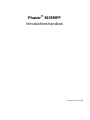 1
1
-
 2
2
-
 3
3
-
 4
4
-
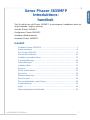 5
5
-
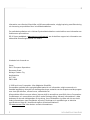 6
6
-
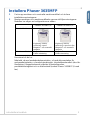 7
7
-
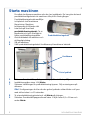 8
8
-
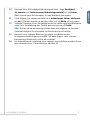 9
9
-
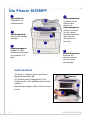 10
10
-
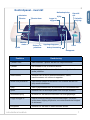 11
11
-
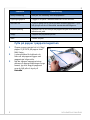 12
12
-
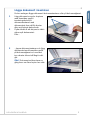 13
13
-
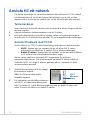 14
14
-
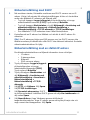 15
15
-
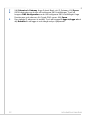 16
16
-
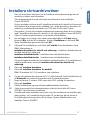 17
17
-
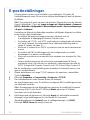 18
18
-
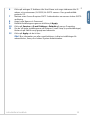 19
19
-
 20
20
-
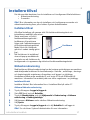 21
21
-
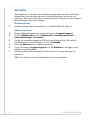 22
22
-
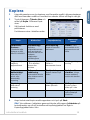 23
23
-
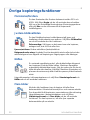 24
24
-
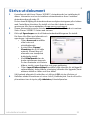 25
25
-
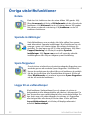 26
26
-
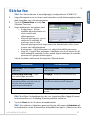 27
27
-
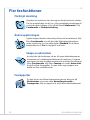 28
28
-
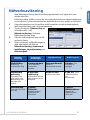 29
29
-
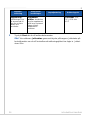 30
30
-
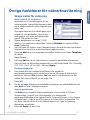 31
31
-
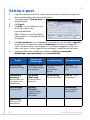 32
32
-
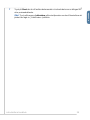 33
33
-
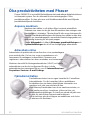 34
34
-
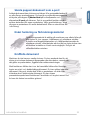 35
35
-
 36
36
-
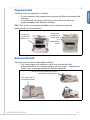 37
37
-
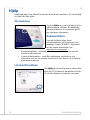 38
38
-
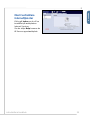 39
39
-
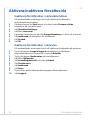 40
40